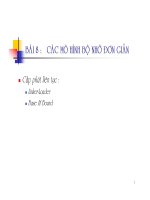mở khóa file word đơn giản
Bạn đang xem bản rút gọn của tài liệu. Xem và tải ngay bản đầy đủ của tài liệu tại đây (315.53 KB, 4 trang )
Với sự giúp đỡ của Office Password Recovery Toolbox bạn sẽ không còn
phải lo lắng khi bị quên mật khẩu các file MS Word, Excel... Office
Password Recovery Toolbox là công cụ tuyệt vời bởi nó có thể gỡ bỏ
password các file của bạn trong vòng 2 phút.
Office Password Recovery Toolbox không phải là chương trình tìm khôi phục
(Recovery) mà thực sự là một chương trinh gỡ bỏ (Remove) mật khẩu dành cho
các ứng dụng MS Office, đặt biệt là với MS Word và MS Excel.
Bạn hãy tưởng tượng một ngày nào đó bạn mở lại các tài liệu biểu mẫu Word từ
hồi năm ngoái, và điều tồi tệ xảy ra - bạn không thể nhớ nổi mình đã
đặt Password to Open là gì! Để làm lại bạn cần tới 3 ngày 4 đêm... còn nếu
trông chờ vào các chương trình Recovery thì cũng chẳng biết đường nào mà nói
trước, với một password dài khoảng 16 ký tự máy của bạn chạy cả ngày chưa
chắc đã tìm lại được.
Nhưng với sự giúp đỡ của Office Password Recovery Toolbox, bạn không phải
lo lắng gì nữa. Chỉ vài thao tác và với khoảng thời gian không quá 2 phút vấn đề
sẽ hoàn toàn được giải quyết.
Dowload phần mềm tại đây
Bạn hãy giải nén, bạn hãy cài đặt nó như mọi chương trình bình thường.
Bạn mở file đã đặt mật khẩu bảo vệ (file có mật khẩu Open thì không cần) vào
Tool/Options chọn thẻ Security đặt mật khẩu lại (ví dụ mật khẩu là số 1, nên đặt
nhỏ vậy thôi) nhấn OK có hiện bảng gì thì gõ lại mật khẩu vừa đặt. Sau đó lưu
lại với tên khác.
Khởi chạy Office Password Recovery Toolbox mở văn bản cần gỡ mật khẩu:
Để mở đến file cần gỡ bỏ mật khẩu, hãy kích vào kiểu tượng Browse bên trái để
duyệt đến file cần tìm.
Chọn file mà bạn cần gỡ bỏ mật khẩu và kích Open.
Kích nút Remove để thực hiện hành động gỡ bỏ mật khẩu.
Mật khẩu ở file word mà bạn vừa chọn đã được gỡ bỏ thành công.
Lúc này bạn có thể kích vào liên kết màu đỏ trên giao diện để mở file word của
mình một cách bình thường.
Hoặc sau đó sẽ tạo 1 File đã được gỡ pass, nằm trong thư mục cùng cấp với file
ban đầu, có tênSample_Fixed. Mở ra và tận hường kết quả!
Bạn nên vào Tool/Options chọn thẻ Security chọn nút Protext Documen, xuất
hiện Pane bạn nhấn vào nút Stop Protext thế là xong, giờ thì Save lại.
Chú ý: Office Password Recovery Toolbox có nguyên lý làm việc như sau: sau
khi chạy chương trình tại máy của bạn nó sẽ gửi các thông tin cơ sở liên quan
đến việc mã hoá mật khẩu tới Server của Rixler, và quá trình giải mã đựợc tiến
hành tại đây, sau khi giải mã có kết quả nó sẽ gửi ngược lại máy Client (máy
của bạn) và chương trình trên máy Client sẽ dùng password đó mở file.
Do đó, để chạy chương trình, Office Password Recovery Toolbox luôn đòi hỏi
máy của bạn phải ở trạng thái đang kết nối Internet.